Wenn wir mit arbeiten Windows- basierend Computer Wir benötigen eine Vielzahl von Anwendungen, um den PC optimal nutzen zu können. Hier spielen auch die Dateien und Ordner, mit denen wir arbeiten, eine wichtige Rolle, um mit unseren Informationen optimal umzugehen.
Gleichzeitig nutzen wir sie im Laufe der Zeit und dank der aktuellen Leistung unserer Computer zunehmend für weitere Aufgaben. Diese beziehen sich sowohl auf berufliche als auch auf häusliche Umgebungen. Wir können in einem Büro mit dem arbeiten PC und ein wenig später damit zuhause spielen oder Serien schauen.

Hauptfunktionen von FocusOn Renamer
Wir erzählen Ihnen das alles wegen der Abwicklung der vorgenannten Ordner und ihre Dateien ist zunehmend langweilig und auch empfindlich. Normalerweise ist es ratsam, diese wichtigen Elemente gut zu managen. Wir werden Ihnen zum Beispiel mitteilen, dass es immer vorzuziehen ist, den Dateien beim Erstellen einen guten Namen zu geben. Gleichzeitig sollten wir sie in Ordner einteilen, die uns mitteilen, wofür sie bestimmt sind, oder ihre Ziele auf einen Blick überprüfen lassen.
Wenn wir dies zum Zeitpunkt der Erstellung nicht getan haben und jetzt die Organisation der Dateien nachholen, können wir Ordner erstellen und die verschieben Dateien zu ihnen. Um uns selbst besser zu organisieren, können wir diese Dateien in einer bestimmten Weise umbenennen, damit sie leichter zu finden sind. In diesem Fall ist es sinnvoll, ihnen beispielsweise denselben Namen wie dem Ordner zu geben, in dem sie sich befinden. Dies gilt beispielsweise für Dokumente, die in einem bestimmten Monat erstellt wurden, oder für Fotos eines solchen Sommers.
Nun, zu diesem Zeitpunkt sagen Sie das FocusOn-Umbenennung ist ein Programm, das diesen Prozess automatisiert. Aus diesem Grund automatisieren Sie das Umbenennen dieser Dateien für Ihre Organisation Wir werden eine Menge Zeit sparen.
Sparen Sie Zeit mit FocusOn Renamer, indem Sie Ihre Dateien umbenennen
Sobald wir den Zweck dieses Programms kennen, wird davon ausgegangen, dass wir die Dateien im Prinzip bereits in einen bestimmten Ordner verschoben haben. Als erstes müssen wir also den Serientyp angeben, den wir beim Umbenennen der Dateien verwenden möchten. In diesem Fall möchten wir als Beispiel den gleichen Namen verwenden Quellverzeichnis Wir wählen die Option "Ordnername" in der Liste "Hinzufügen". Genauso können wir es mit Datumsangaben, korrelativen Zahlen, durch Erweiterung usw. machen.
Nachdem wir dem Programm angegeben haben, wie die Dateien umbenannt werden sollen, müssen wir den gesamten Satz über die Schaltfläche Dateien hinzufügen auswählen. Hier wählen wir alle Dateien aus, die in diesem bestimmten Ordner gespeichert sind, damit sie am unteren Rand des Fensters geladen werden Schnittstelle .
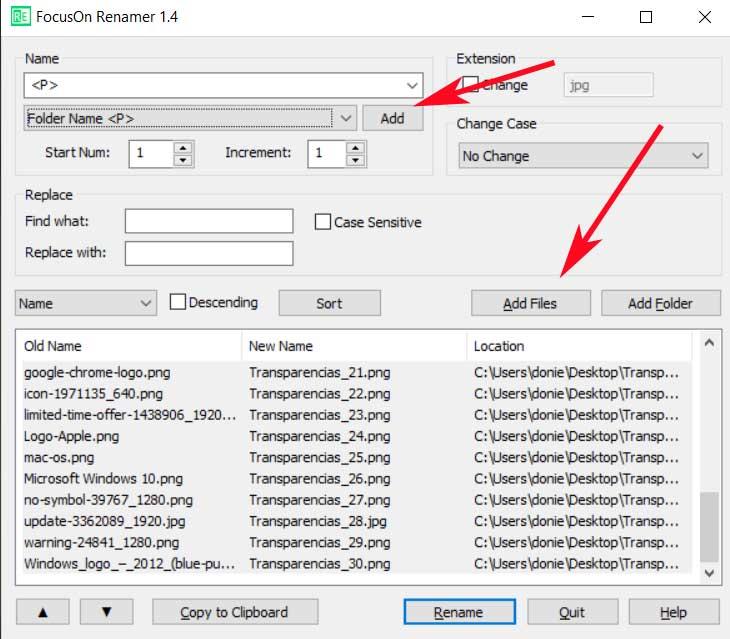
Tatsächlich sehen wir in Echtzeit und in demselben Abschnitt, dass sich die ausgewählten Dateien sowohl mit ihrem ursprünglichen Namen als auch mit ihrem Ziel befinden. Dieses Ziel hängt natürlich vom Typ der zuvor ausgewählten Serie ab. Wenn wir also mit der Änderung einverstanden sind, die massiv stattfinden wird, müssen wir nicht mehr auf Umbenennen klicken.
So laden Sie FocusOn Renamer von Ihrer Website herunter
Deshalb an dieser Stelle und wenn Sie dieses Programm ausprobieren möchten umbenennen von Dateien In großen Mengen zeigen wir Ihnen, wie Sie es auf Ihren Computer herunterladen können. So können Sie auf die Website des Programmentwicklers von zugreifen diesen Link .
Es ist auch wichtig zu wissen, dass dies eine Software zum Umbenennen von Massendateien ist, die nur mit Windows-Computern kompatibel sind. Ja, wir werden auch sagen, dass es mit den meisten Versionen von diesem kompatibel ist Microsoft Betriebssystem ab Windows XP SP3.
